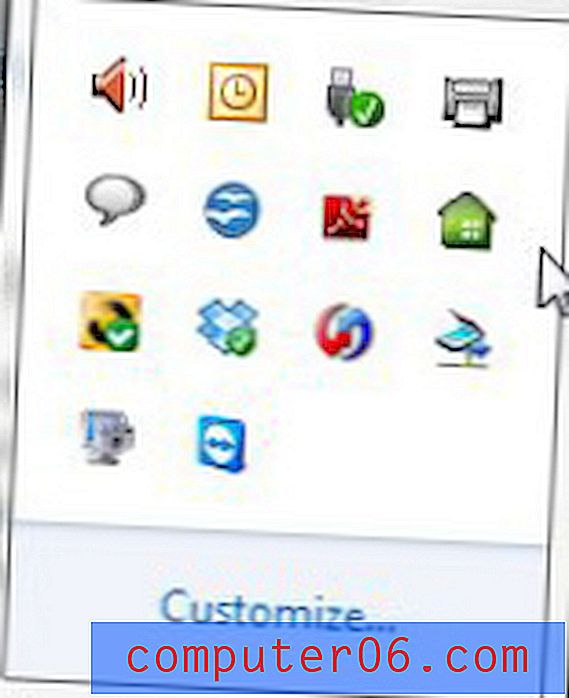Come modificare la vibrazione dei messaggi di testo su un iPhone 6
Ultimo aggiornamento: 20 marzo 2019
Il tuo iPhone può avvisarti di nuovi messaggi di testo riproducendo un tono o facendo vibrare il dispositivo. Potresti già sapere come modificare il suono dei messaggi di testo sul tuo dispositivo, ma puoi anche personalizzare il modello di vibrazione. Se il tuo iPhone è spesso su Silenzioso o Vibrazione, avere un modello di vibrazione diverso per i tuoi messaggi di testo rispetto al modello utilizzato per le tue e-mail o telefonate può semplificare la distinzione del tipo di notifica che hai ricevuto.
Il metodo per modificare il modello di vibrazione dei messaggi di testo è simile a quello utilizzato per modificare il suono di notifica. Il nostro tutorial di seguito ti guiderà attraverso i passaggi che devi seguire per iniziare a utilizzare una nuova vibrazione.
Come modificare la vibrazione su iPhone 6S - Riepilogo rapido
- Apri l'app Impostazioni .
- Scegli l'opzione Suoni e Haptics .
- Seleziona l'opzione Tono testo .
- Tocca il pulsante Vibrazione nella parte superiore dello schermo.
- Scegli l'opzione Nessuno .
Per ulteriori informazioni e immagini per ogni passaggio, continuare con la sezione seguente.
Regola il modello di vibrazione per i messaggi di testo in iOS 8
I passaggi di questo articolo sono stati eseguiti utilizzando un iPhone 6 Plus, in iOS 8. Questi stessi passaggi funzionano anche per altri dispositivi che utilizzano il sistema operativo iOS 8. molte altre impostazioni sul tuo iPhone hanno anche le proprie impostazioni di vibrazione, incluse cose come le notifiche del calendario.
Passaggio 1: tocca l'icona Impostazioni .

Passaggio 2: scorrere verso il basso e selezionare l'opzione Suoni . (Suoni e Haptics in iOS 12.)

Passaggio 3: selezionare l'opzione Tono testo . Nota che ci sono anche alcune impostazioni di vibrazione nella parte superiore di questa schermata. Puoi scegliere di far vibrare il tuo iPhone sul ring o in modalità silenziosa selezionando l'opzione appropriata nella sezione Vibrazione .
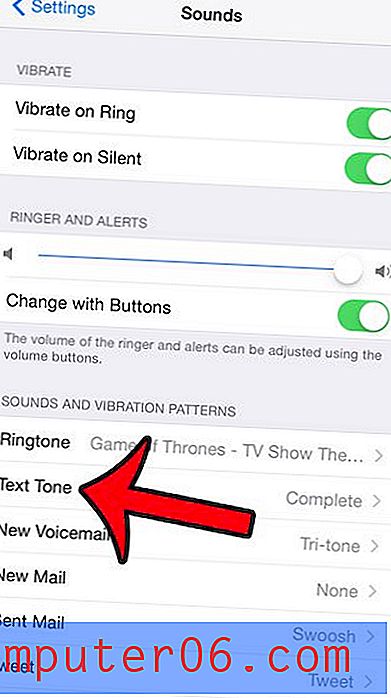
Passaggio 4: selezionare l'opzione Vibrazione nella parte superiore dello schermo.
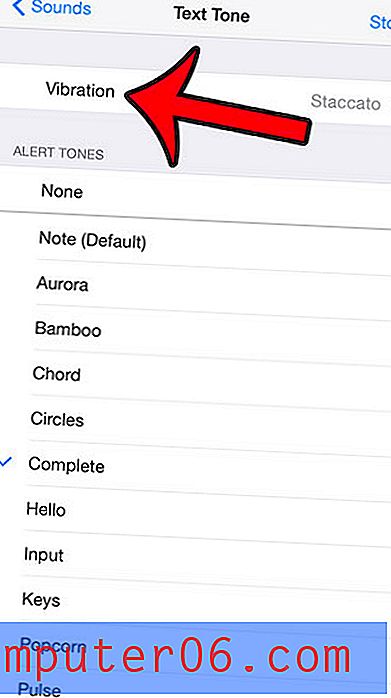
Passaggio 5: selezionare il modello di vibrazione preferito. Si noti che il dispositivo riprodurrà la vibrazione quando si seleziona un'opzione. se nessuno dei modelli di vibrazione standard soddisfa le tue esigenze, puoi toccare l'opzione Crea nuova vibrazione e crearne di tue. Inoltre, è possibile selezionare l'opzione Nessuno nella parte inferiore dello schermo se si preferisce non avere un modello di vibrazione per i messaggi di testo.
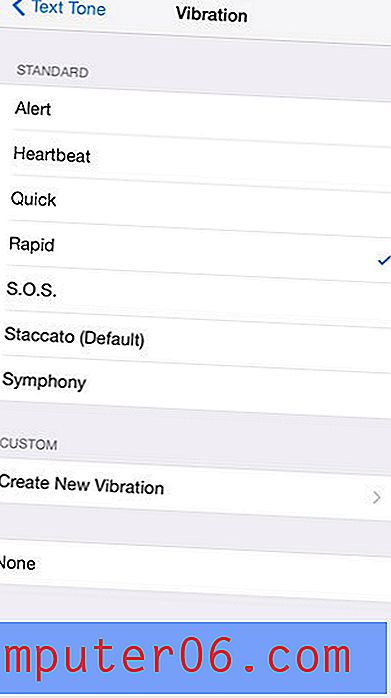
Si noti che esiste anche un'impostazione sull'iPhone che controlla tutte le vibrazioni sul dispositivo. Puoi trovarlo andando a:
Impostazioni > Generali > Accessibilità > Vibrazione > quindi disattiva l'opzione Vibrazione .
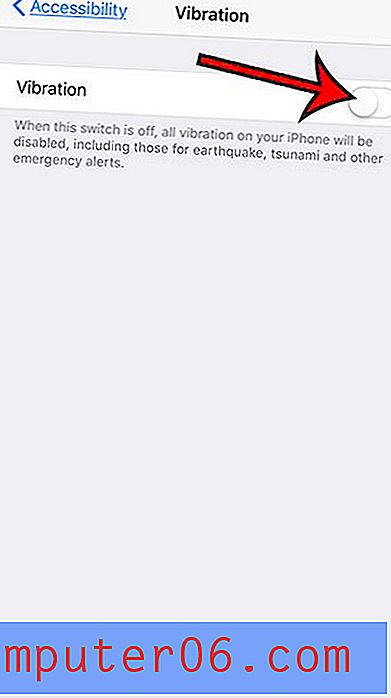
Desideri visualizzare i messaggi di testo persi nella schermata di blocco, in modo da poter vedere chi sta provando a contattarti senza sbloccare il dispositivo? Fai clic qui e scopri come modificare le impostazioni di notifica dei messaggi di testo.